现在很多人都在使用电脑,那么,今天为大家讲一下每次开机电脑的日期时间都不一样的解决方法,一起来看看看吧!
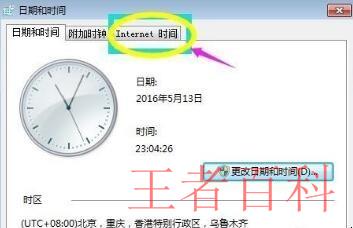 每次开机电脑的日期时间都不一样怎样解决
每次开机电脑的日期时间都不一样怎样解决
1、打开“控制面板”。
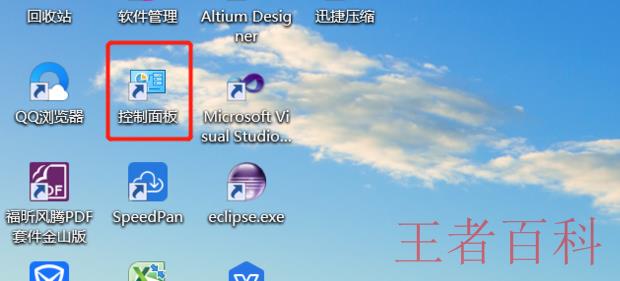 每次开机电脑的日期时间都不一样怎样解决
每次开机电脑的日期时间都不一样怎样解决
2、点击“时钟和区域”。
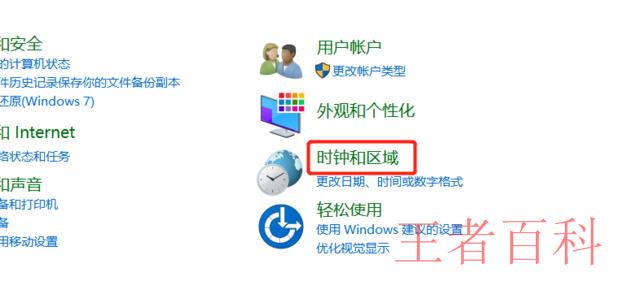 每次开机电脑的日期时间都不一样怎样解决
每次开机电脑的日期时间都不一样怎样解决
3、点击“日期和时间”。
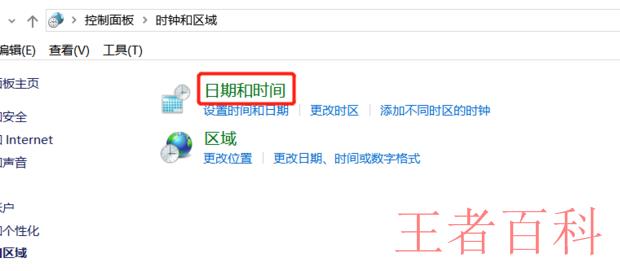 每次开机电脑的日期时间都不一样怎样解决
每次开机电脑的日期时间都不一样怎样解决
4、需要查看“时区”是否是正确的。
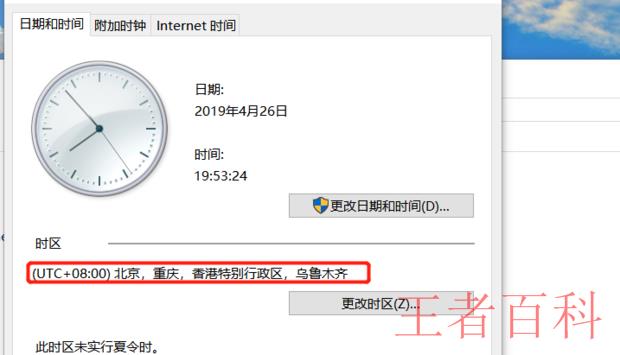 每次开机电脑的日期时间都不一样怎样解决
每次开机电脑的日期时间都不一样怎样解决
5、点击“Internet时间”。
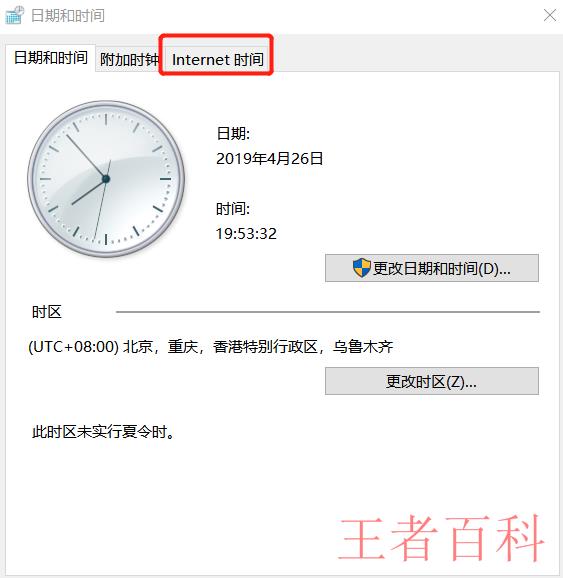 每次开机电脑的日期时间都不一样怎样解决
每次开机电脑的日期时间都不一样怎样解决
6、点击“立即更新”。
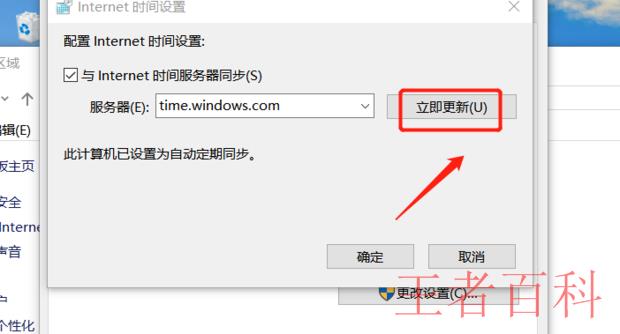 每次开机电脑的日期时间都不一样怎样解决
每次开机电脑的日期时间都不一样怎样解决
7、最后如果出现“同步成功”,接着点击“确定”就完成了。
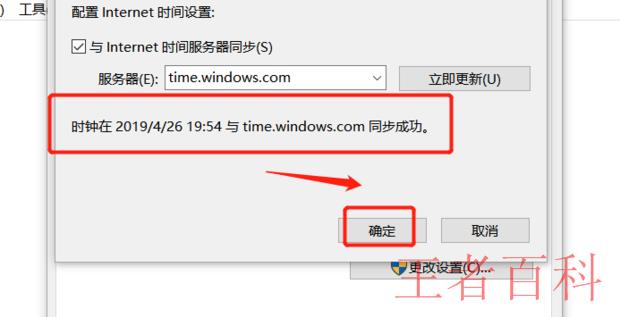 每次开机电脑的日期时间都不一样怎样解决
每次开机电脑的日期时间都不一样怎样解决
以上就是关于每次开机电脑的日期时间都不一样怎样解决的全部内容。